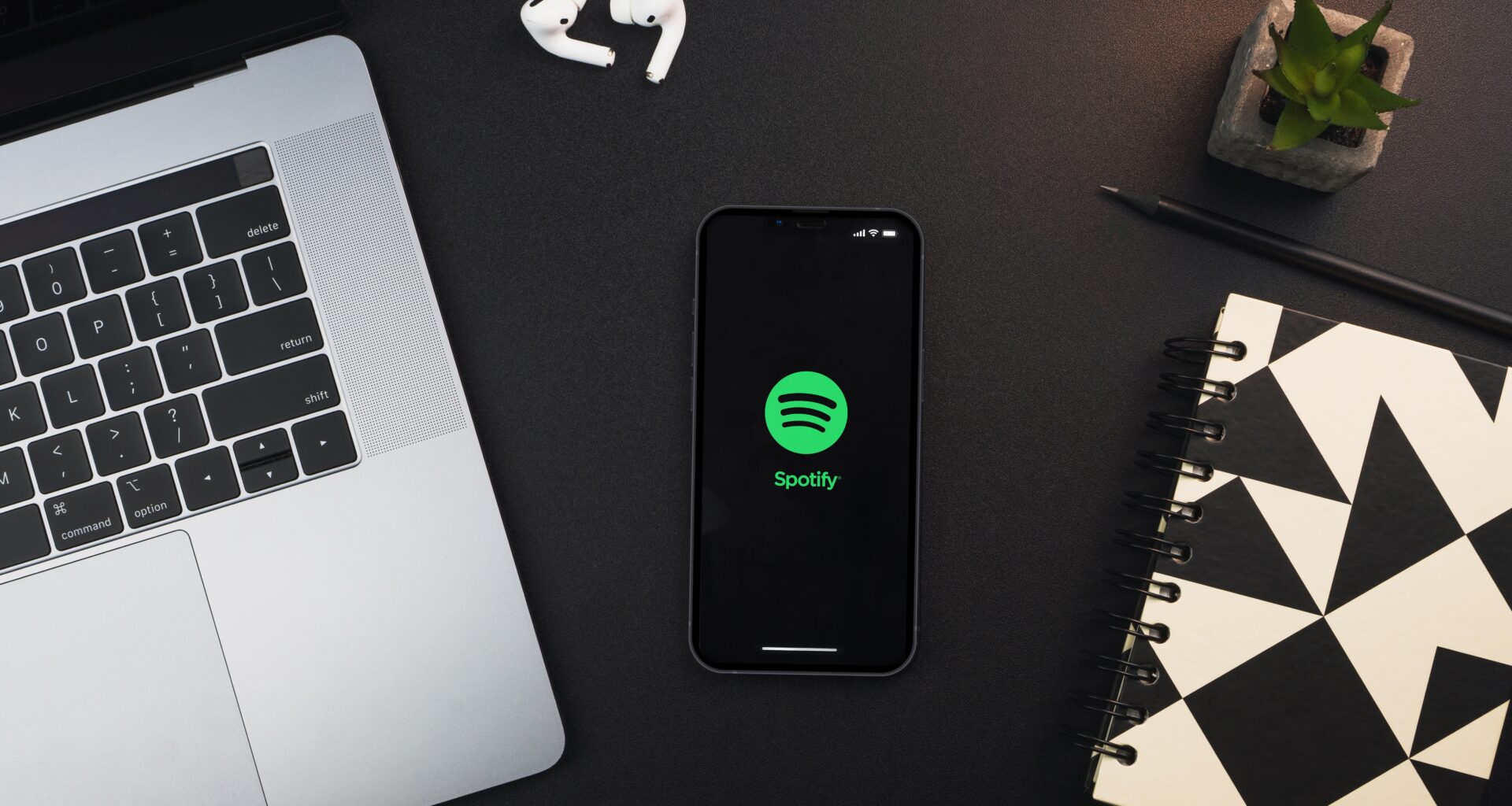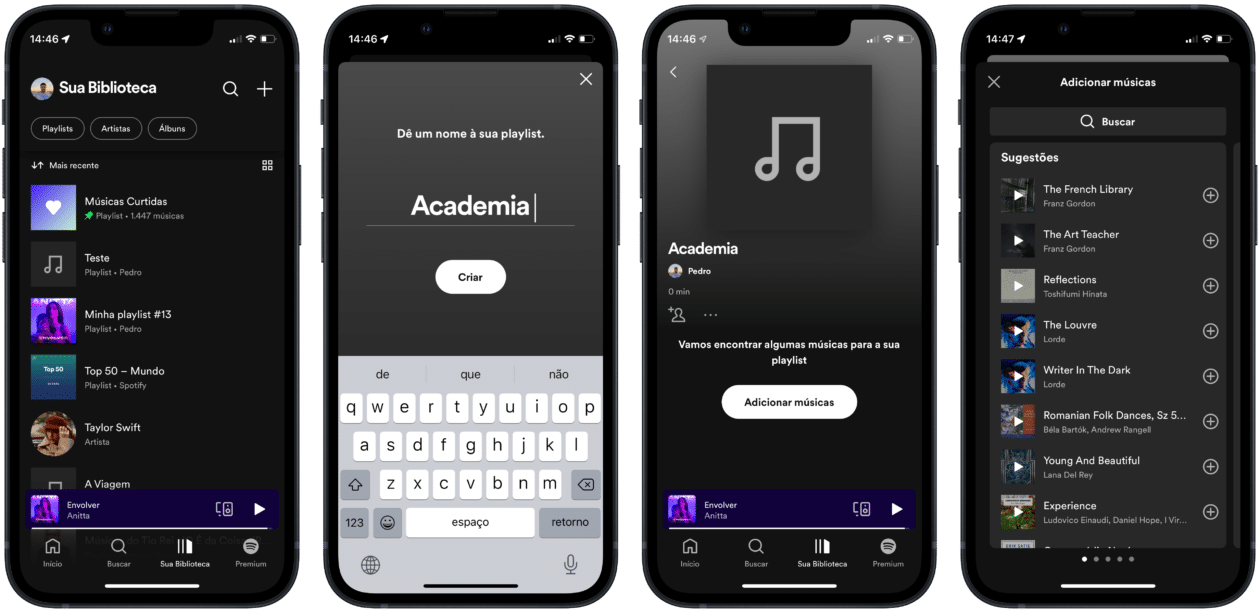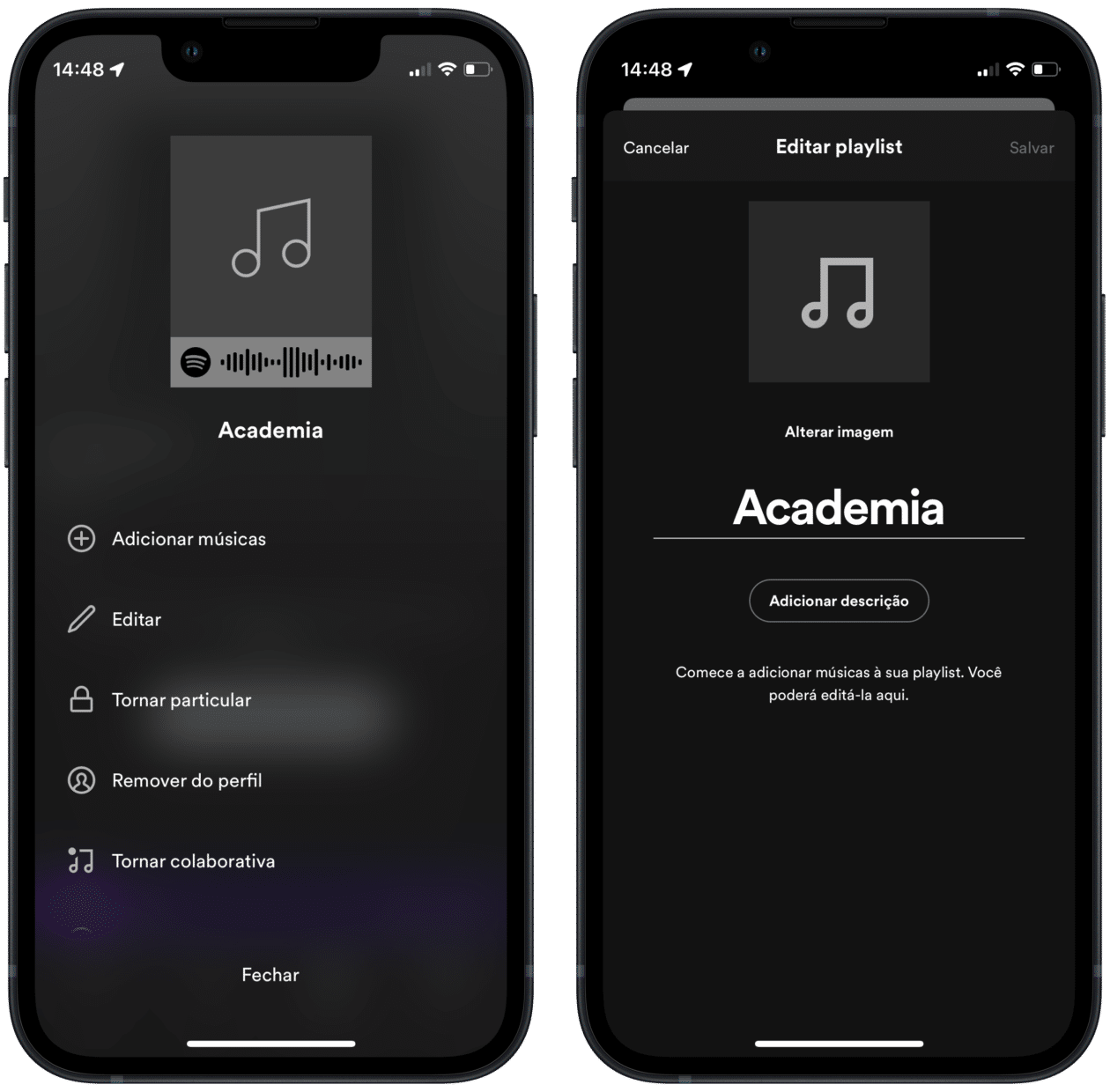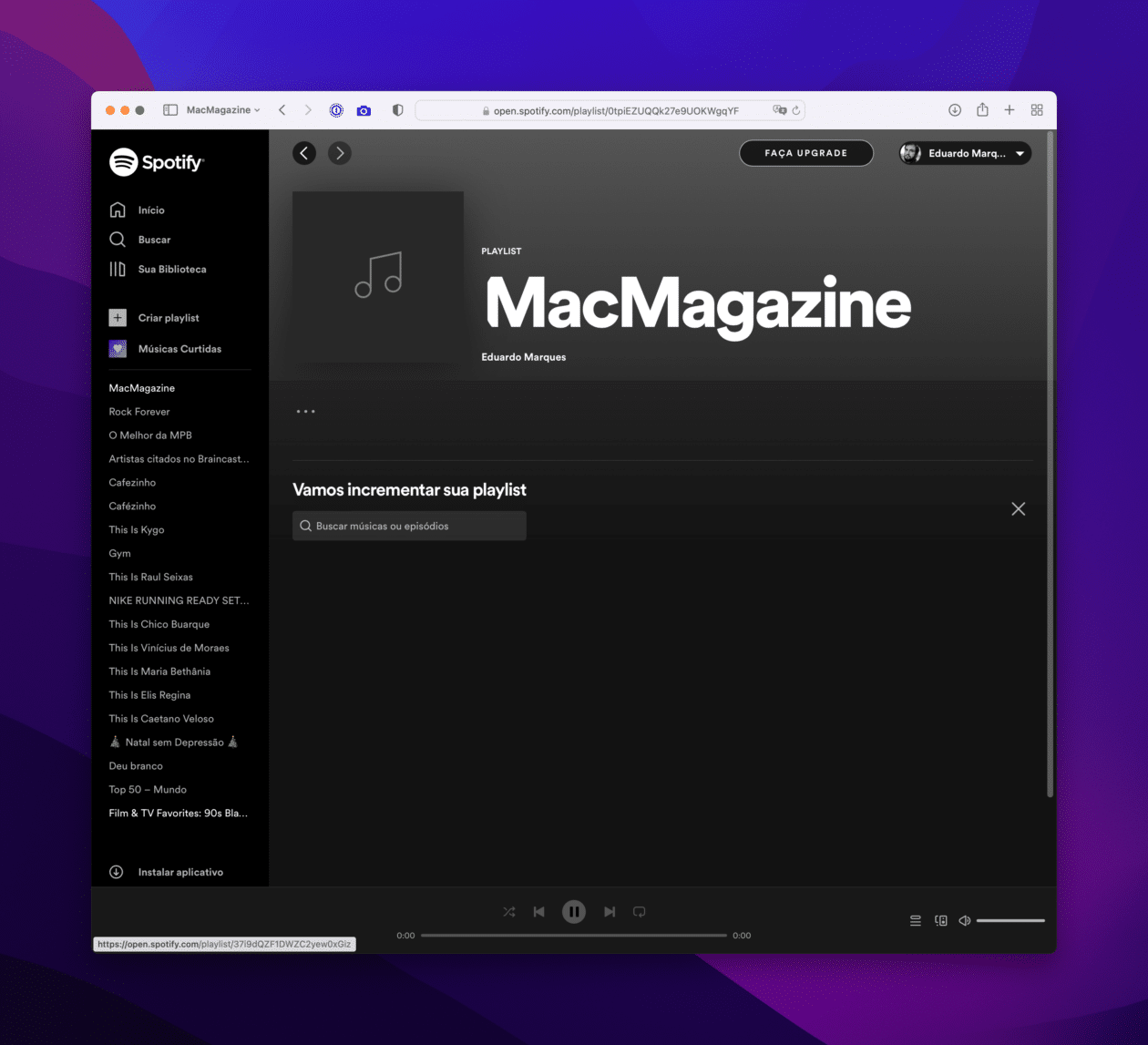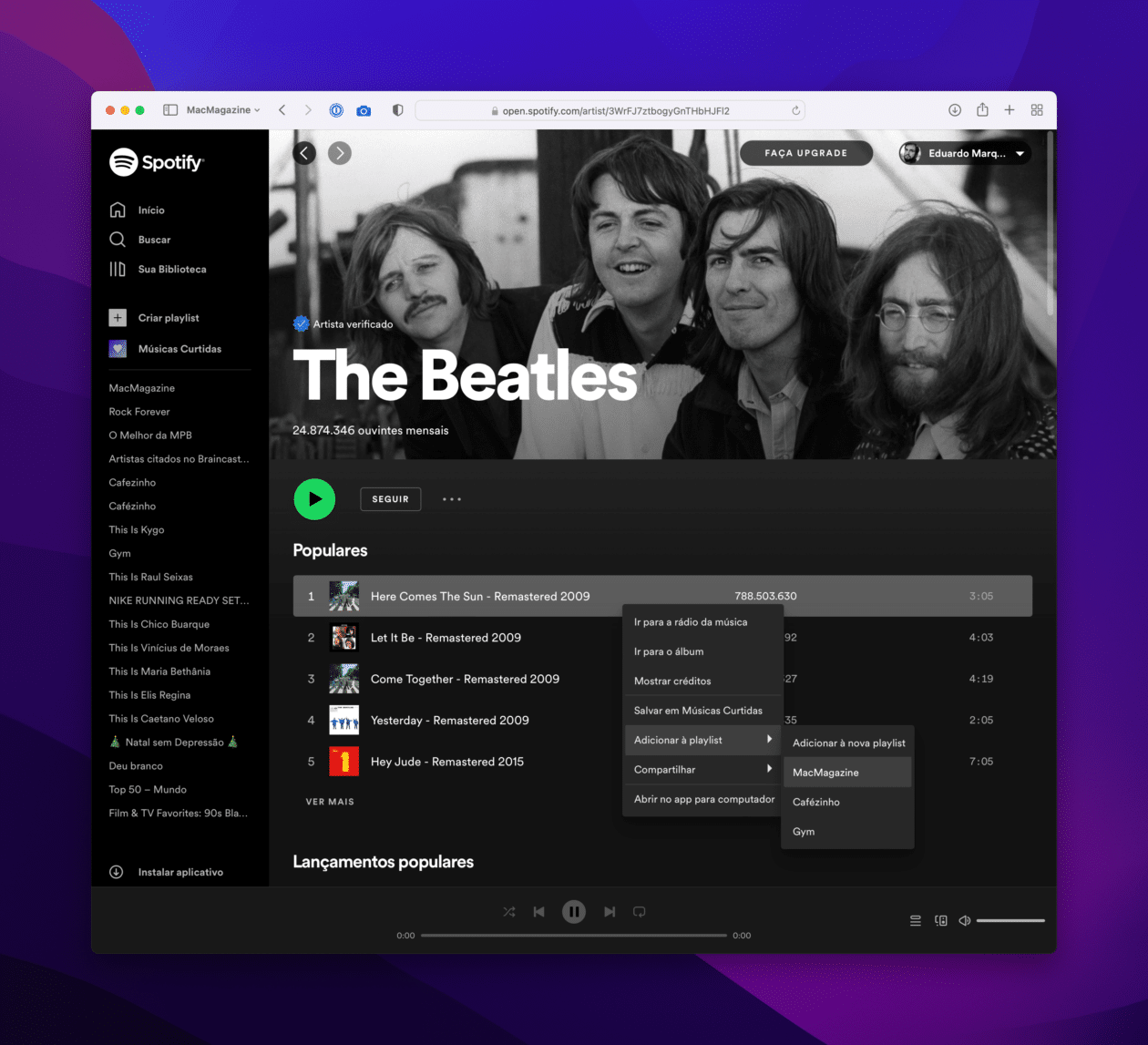Apesar da concorrência forte, o Spotify segue o líder no mercado de serviços de streaming de músicas. Se você é um usuário iniciante nesse aplicativo e quer conhecer os recursos básicos dele, você chegou ao artigo certo.
Por aqui, ensinaremos como você pode criar, de um jeito bem fácil, uma playlist com as suas músicas prediletas. A seguir, veja como fazer isso pelos apps para iPhone/iPad, Mac ou pela web!
Como criar uma playlist pelo iPhone/iPad
Abra o aplicativo e toque na aba “Sua Biblioteca”. Em seguida, toque no botão “+” (no canto superior direito), dê um nome para a playlist e vá em “Criar”.
Para adicionar músicas à lista, toque em “Adicionar músicas” e use as sugestões do aplicativo ou a barra de buscas no topo da tela. Quando encontrá-la, toque no “+”.
Se encontrar uma música posteriormente e quiser adicioná-la nessa playlist, toque no botão representado por três pontinhos, selecione “Adicionar à playlist” e escolha onde deseja inseri-la.
Para editar a lista, abra-a (tocando em “Playlists”, na aba “Sua Biblioteca”) e depois toque nos três pontinhos. Por fim, selecione a ação desejada. Em “Editar”, por exemplo, é possível renomeá-la, alterar sua imagem ou adicionar uma descrição.
Como criar uma playlist pelo Mac ou pela web
Abra o Spotify web player no seu navegador de preferência ou baixe o aplicativo do Spotify no seu Mac.
Há duas formas de criá-las, nesse caso. A primeira delas é clicando em “Criar playlist” (na barra lateral esquerda). No caso do app do Mac, também é possível fazer isso indo até Arquivo » Nova playlist, na barra de menus (ou usando o atalho ⌘ command N).
Feito isso, clique no nome da playlist recém-criada para alterar o nome e adicionar uma descrição e uma foto para ela. Quando estiver satisfeito, clique em “Salvar”.
Use a barra de pesquisas “Vamos incrementar sua playlist” para adicionar novas músicas a partir dali.
Posteriormente, isso também pode ser feito clicando no botão representado por três pontinhos ao lado da música (ou com o botão direito em cima dela) e selecionando Adicionar à Playlist » [Nome da playlist]. Também é possível simplesmente arrastando a faixa em direção ao nome da lista, na barra lateral esquerda.
Caso queira editar os detalhes da playlist ou mesmo apagá-la, clique nela, depois no botão com três pontinhos (abaixo da foto de capa dela) e selecione a ação que quiser fazer.
Fácil, né?! 🎶